¿Cómo solucionar los problemas del modo avión en Windows 10?
Publicado: 2018-07-24Solucionar este problema rápidamente
Utilice una herramienta segura y gratuita desarrollada por el equipo de expertos de Auslogics.
- Fácil de usar. Simplemente descárguelo y ejecútelo, no necesita instalación.
- A salvo. Nuestro software aparece en CNET y somos Silver Microsoft Partner.
- Gratis. Lo decimos en serio, una herramienta totalmente gratuita.
Ver más información sobre Auslogics. Revise el EULA y la Política de privacidad.
El modo avión es bastante útil cuando desea apagar todas las comunicaciones inalámbricas en su dispositivo convenientemente. Es una característica básica en teléfonos móviles y tabletas, pero los equipos con sistemas Windows 10 y Windows 8.1 también la tienen. Lo que hace esta tecnología es desactivar los chips de radio que pueden interferir en los sistemas de comunicación y navegación de un avión.
Como su nombre lo indica, esta función debe estar habilitada cuando esté volando en un avión. Cuando activa el modo Avión en Windows, las siguientes características están deshabilitadas:
- El chip bluetooth
- La tarjeta de red WiFi
- Tu conexión de datos móviles
El modo avión también le permite ahorrar energía. Dado que algunos de los componentes de su dispositivo están apagados, no consumen energía. Por lo tanto, puede disfrutar de una mayor duración de la batería. Esto también puede ser beneficioso incluso cuando no esté abordando un avión. Si desea ahorrar la mayor cantidad posible de energía de la batería, puede habilitar el modo Avión.
Muchos encuentran útil esta característica, especialmente cuando quieren usar aplicaciones sin necesidad de comunicaciones inalámbricas a través de WiFi, Bluetooth o conexiones móviles. Sin embargo, algunos usuarios se quejaron de tener problemas con él. Estas son algunas de las preguntas que hicieron relacionadas con los problemas del modo Avión:
- ¿Por qué el modo avión enciende solo Windows 10? – Si nota que el modo Avión se enciende solo, puede desactivarlo presionando el interruptor físico en su teclado. Sin embargo, tenga en cuenta que no todos los dispositivos tienen esta función.
- ¿Cómo soluciono que el modo avión se siga encendiendo y apagando? – Este problema es común y se puede resolver utilizando el método abreviado de teclado adecuado.
- ¿Por qué el modo avión está atenuado en Windows 10? – Algunos usuarios notaron que la opción Modo avión se había atenuado en su computadora. Si este es su problema, intente actualizar sus controladores y verifique si eso resuelve el problema.
- ¿Por qué no puedo desactivar el modo avión? – Este es otro problema común relacionado con el modo Avión. Esto se puede arreglar fácilmente, usando uno de nuestros métodos a continuación.
Método 1: usar atajos de teclado
Por supuesto, puede desactivar el modo Avión a través del ícono de Conexión en su barra de tareas. Sin embargo, también puede hacer esto usando el atajo de teclado. Estos son los pasos que debe seguir para desactivar el modo Avión:
- En su teclado, presione la tecla FN+Tecla con el ícono de la torre de radio. En algunas computadoras, esta es la clave PrtScr. Sin embargo, puede ser diferente en su dispositivo.
- Es posible que deba mantener presionadas esas teclas durante unos segundos.
- Si el acceso directo funciona, verá el mensaje "Modo avión desactivado" en su pantalla.
Método 2: usar el conmutador inalámbrico físico
Examine cuidadosamente su dispositivo y busque un interruptor físico que le permita encender o apagar las conexiones inalámbricas. Si su unidad tiene uno, asegúrese de que el interruptor esté en la posición de encendido.
Método 3: cambiar las propiedades del adaptador de red
Si probó los métodos anteriores y el problema persiste, intente modificar la configuración de su adaptador de red. Simplemente siga los pasos a continuación:
- En su teclado, presione la tecla de Windows + X.
- Seleccione Administrador de dispositivos de las opciones.
- Una vez que el Administrador de dispositivos esté activo, vaya a la sección Adaptador de red y expanda su contenido.
- Busque su adaptador inalámbrico.
- Haga clic derecho en su adaptador inalámbrico, luego seleccione Propiedades.
- Una vez que aparezca la ventana Propiedades, vaya a la pestaña Administración de energía.
- Asegúrese de que la opción 'Permitir que la computadora apague este dispositivo para ahorrar energía' no esté seleccionada.
- Guarde los cambios haciendo clic en Aceptar.
Método 4: Deshabilitar y habilitar la conexión de red
También puede intentar reiniciar la conexión de red. Puede hacerlo siguiendo las instrucciones a continuación:
- En su teclado, presione la tecla de Windows + S.
- Escriba "configuración" (sin comillas), luego presione Enter.
- Una vez que la aplicación Configuración esté abierta, seleccione Red e Internet.
- Vaya al menú del panel izquierdo, luego seleccione Wi-Fi.
- Busque Cambiar opciones de adaptador en el panel derecho y luego haga clic en él.
- En la ventana recién abierta, haga clic derecho en su conexión inalámbrica.
- Elija Deshabilitar.
- Haga clic derecho en su conexión inalámbrica nuevamente. Esta vez, seleccione Habilitar.
Método 5: Actualización de los controladores de su adaptador de red
Si el modo avión no funciona correctamente en su dispositivo, es posible que los controladores de su adaptador de red estén obsoletos o dañados. La mejor manera de solucionar esto es actualizar los controladores. Puede hacerlo manualmente e ir al sitio web del fabricante para descargar e instalar las últimas versiones. Por otro lado, también puedes usar el Administrador de dispositivos. Aquí está cómo hacerlo:
- Presione la tecla de Windows + S en su teclado.
- Escriba "administrador de dispositivos" (sin comillas), luego presione Enter.
- Una vez que el Administrador de dispositivos esté activo, expanda el contenido de Adaptadores de red.
- Haga clic derecho en su adaptador de red, luego seleccione Actualizar controlador de software.
- Elija la opción 'Buscar automáticamente software de controlador actualizado'.
Su sistema descargará e instalará las versiones actualizadas de sus controladores. Sin embargo, es posible que se pierda una o dos actualizaciones. Por lo tanto, recomendamos utilizar Auslogics Driver Updater. Esto ha sido probado para proporcionar resultados precisos. Además, se ocupa de todos los controladores problemáticos, no solo de los relacionados con sus adaptadores de red. Una vez que la herramienta haya terminado de actualizar todos sus controladores, notará una mejora en el rendimiento y la velocidad de su computadora.
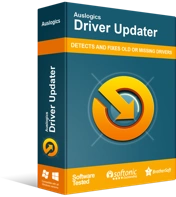
Resuelva problemas de PC con Driver Updater
El rendimiento inestable de la PC a menudo es causado por controladores obsoletos o corruptos. Auslogics Driver Updater diagnostica problemas de controladores y le permite actualizar los controladores antiguos todos a la vez o uno a la vez para que su PC funcione mejor

Método 6: desinstalación del adaptador inalámbrico
También puede intentar desinstalar el adaptador inalámbrico para arreglar el modo avión que sigue encendiéndose y apagándose en su dispositivo. Simplemente siga los pasos a continuación:
- Haga clic derecho en el ícono de Windows en su barra de tareas.
- Seleccione Administrador de dispositivos y busque su adaptador inalámbrico.
- Haga clic derecho en él, luego seleccione Desinstalar dispositivo.
- Verá un mensaje de confirmación. Haga clic en el botón Desinstalar.
- Después de desinstalar su adaptador inalámbrico, reinicie su computadora. La próxima vez que inicie su dispositivo, su sistema instalará automáticamente su controlador inalámbrico predeterminado.
Método 7: realizar un inicio limpio
Algunos usuarios afirmaron que una aplicación de terceros había causado el problema. Recomendamos realizar un inicio limpio para solucionar este problema. Hacer esto le permite iniciar su sistema con todas las aplicaciones y servicios de inicio deshabilitados. Esto es bastante fácil de hacer. Simplemente siga las instrucciones a continuación:
- Presione la tecla de Windows + R en su teclado.
- Escriba "msconfig" (sin comillas), luego presione Enter.
- Una vez que la ventana de Configuración del sistema esté abierta, vaya a la pestaña Servicios y marque la opción 'Ocultar todos los servicios de Microsoft'.
- Haga clic en el botón Deshabilitar todo.
- Vaya a la pestaña Inicio, luego haga clic en el enlace Abrir Administrador de tareas.
- Una vez que haya abierto el Administrador de tareas, verá las aplicaciones de inicio. Elija el primer elemento de la lista y luego haga clic con el botón derecho en él. Seleccione Desactivar en el menú. Debe hacer esto con todas las aplicaciones de inicio de la lista.
- Regrese a la ventana Configuración del sistema.
- Guarde los cambios haciendo clic en Aplicar y Aceptar.
- Reinicia tu computadora.
Después de reiniciar su computadora, verifique si el problema persiste. Si no está, habilite las aplicaciones y los servicios uno por uno. Haga esto hasta que identifique el elemento en particular que causó el problema. Recuerde reiniciar su PC después de habilitar cada aplicación. Una vez que haya identificado la aplicación problemática, le recomendamos que la elimine.
Método 8: Deshabilitar el dispositivo de interruptor de radio
Algunos usuarios afirmaron que ciertos dispositivos causaron los problemas del modo Avión. Una solución temporal a este problema es encontrar y deshabilitar esos dispositivos. Los usuarios afectados afirmaron que al desactivar el dispositivo de cambio de radio se había solucionado el problema. Aquí está cómo hacerlo:
- Haga clic en el icono Buscar en su barra de tareas.
- Escriba "administrador de dispositivos" (sin comillas), luego presione Enter.
- Vaya a la sección Dispositivo de interfaz HID y expanda su contenido.
- Haga clic con el botón derecho en Dispositivo de cambio de radio y, a continuación, seleccione Desactivar dispositivo en el menú.
- Cuando vea el mensaje de confirmación, haga clic en Sí.
Método 9: cambiar a conexión Ethernet
Es posible que una falla en su sistema esté causando que aparezcan los problemas del modo Avión. Puede resolver esto conectando su computadora portátil a Internet, usando una conexión Ethernet. Puede ser frustrante cuando intenta conectarse a Wi-Fi, pero el modo Avión se activa involuntariamente. Sin embargo, el uso de una conexión Ethernet debería solucionar el problema.
Método 10: Comprobación de su BIOS
La otra causa poco probable de los problemas del modo Avión puede ser su BIOS. Es posible que ciertas configuraciones estén interfiriendo con su sistema, causando que aparezcan los problemas. Puede solucionarlo haciendo un par de cambios en el BIOS. Simplemente siga los pasos a continuación:
- Mientras su sistema se está iniciando, ingrese al BIOS presionando F2 o Supr. Si no está seguro de qué tecla presionar, es mejor consultar el manual de su placa base.
- Vaya a Configuración de dispositivos a bordo, luego habilite la función WLAN/WiMax a bordo.
Vale la pena señalar que esta función puede no estar disponible en ciertos dispositivos. Por lo tanto, le recomendamos que consulte su manual para saber si su dispositivo es compatible con esta función.
¿Has probado nuestras soluciones?
¡Comparte los resultados en los comentarios a continuación!
